Приложения для iPhone и iPad должны запрашивать разрешение «на поиск устройств в вашей локальной сети и подключение к ним». Этот запрос касался обновлений iOS 14 и iPadOS 14. Вот что означает это сообщение и как на него ответить.
Оглавление
Почему приложения просят сканировать вашу локальную сеть
Всякий раз, когда приложение iPhone или iPad хочет просканировать вашу локальную сеть на предмет устройств и подключиться к ним, оно должно сначала запросить разрешение.
Вы увидите диалоговое окно, в котором говорится, что приложение «хочет найти устройства в вашей локальной сети и подключиться к ним» при использовании многих приложений. У вас есть только два варианта: «Не разрешать» или «ОК».
Если вы предоставляете доступ, приложение может сканировать сети, к которым вы подключаетесь, в поисках устройств. Например, приложению, которое должно подключаться к умной колонке или Chromecast, потребуется этот доступ, чтобы найти такие устройства в вашей сети и подключиться к ним. если вы не разрешите доступ для сканирования локальной сети, оно не найдет локальное устройство.
Однако некоторые приложения, похоже, запрашивают этот доступ по неясным причинам. Например, приложение Facebook запрашивает это разрешение — возможно, чтобы вы могли транслировать видео на другое устройство? Мы также видели, что это приглашение появляется в банковских приложениях, и мы не знаем почему.
Теоретически приложения могут использовать эту функцию для сбора данных в вашей сети — например, они могут обнаруживать интеллектуальные устройства в вашей сети и использовать эту информацию для точной настройки вашего рекламного профиля.
До того, как Apple представила эту подсказку, приложения для iPhone или iPad могли делать это в фоновом режиме без вашего разрешения. Сканирование не ново — единственное, что здесь нового, — это подсказка.
Следует ли разрешить или отклонить запрос?

Если вы планируете использовать в этом приложении функцию, которая требует поиска и подключения к устройству в вашей локальной сети, вы должны разрешить запрос. Вот несколько примеров запросов, которые вы должны разрешить:
Музыкальные приложения, если вы планируете подключиться к умной колонке.
Видеоприложения, если вы планируете транслировать на Chromecast или другое устройство.
Приложения Smarthome, которые находят устройства в вашей сети и подключаются к ним.
Если вы не планируете использовать функцию, которая требует этого — например, если вы просто слушаете музыку в наушниках в Spotify и не планируете подключаться к умной колонке, — вы можете отклонить этот запрос без проблема.
Даже если вы передумаете, вы можете быстро включить или выключить доступ приложения к вашей локальной сети в приложении «Настройки».
Если вы не знаете, почему приложению нужна эта функция — например, если приложение онлайн-банкинга хочет сканировать локальные устройства, — мы рекомендуем вам отклонить запрос. Это поможет защитить вашу конфиденциальность, гарантируя, что приложения не смогут собирать столько данных о вашей сети и устройствах, которыми вы владеете.
Как позже контролировать доступ к локальной сети
Если вы передумаете позже и захотите предоставить приложению доступ к локальной сети или запретить приложению доступ к устройствам в вашей локальной сети, вы можете изменить это позже.
Для этого перейдите в «Настройки»> «Конфиденциальность»> «Локальная сеть» на своем iPhone. Здесь будет отображаться любое приложение, которое запросило разрешение на доступ к вашей локальной сети. Приложения с зеленым переключателем имеют доступ к вашей локальной сети, а приложения с серым переключателем — нет. Коснитесь переключателя, чтобы разрешить или запретить доступ к локальной сети для приложения.
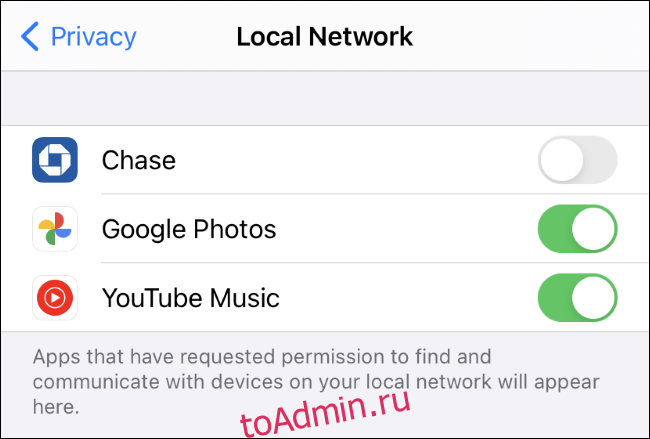
Обновлено: 7 декабря 2020 г. в 21:07

